📋
依頼者様向け操作ガイド
はじめに1、スマートレーダーご利用上のルール先生との直接取引・金銭授受の禁止授業の実施、授業報告の確認義務授業料について2、面談、授業のご依頼方法リクエストの送信方法①初めにリクエストについてチェック項目をご確認ください。②生徒選択③リクエスト目的④指導場所⑤科目、メッセージ⑥スケジュール3、リクエスト送信後の調整(日程調整と決済方法について)リクエスト画面の使い方日程変更依頼が届いた場合日程が承認された場合見積もりの確認と決済4、当日までに準備する事と注意点オンライン面談、授業の場合5、指導のキャンセル、予定変更について▼日程変更方法▼キャンセルを希望する場合6、授業後の手続きについて(授業報告確認・レビュー送信)▼授業報告の確認方法7、継続依頼を希望する場合
- スマートレーダーご利用上のルール
- 面談、授業のご依頼方法
- 先生からの返信が来たら(日程調整と決済方法について)
- 当日までに準備する事と注意点
- 指導のキャンセル、予定変更について
- 授業後の手続きについて(授業報告確認・レビュー送信)
- 継続依頼を希望する場合
はじめに
スマートレーダーをご利用いただきありがとうございます。スマートレーダーを介して先生への指導をご依頼頂くにあたり、サイトのご利用方法、注意点を必ずご確認ください。
1、スマートレーダーご利用上のルール
指導をご依頼いただく前に、依頼者向け利用規約を必ずご一読ください。
利用規約の中でも特に指導に関わる条項(第7条、第11条、第12条)については特に重点的にご確認ください。
先生との直接取引・金銭授受の禁止
先生との直接のお金のやり取りはトラブルの原因となりますので、指導料/交通費/教材費などを先生に直接お渡しすることのないようにして下さい。
授業の実施、授業報告の確認義務
一つの授業が問題なく終了した場合、先生は、翌日までに、本サイト上での手続きを通して授業報告を行います。授業報告が提出されましたら、依頼者様は報告確認をサイト上より行ってください。体調不良や、急な予定変更などにより授業予定日に授業が行われなかった場合、先生とお話し合いの上、授業の振替日を決定し本サイト上で日程変更手続きを行なってください。
授業料について
授業料は本サイト上にて示されている授業料となります。先生との交渉などにより授業料を変更することはできませんのでご注意ください。
2、面談、授業のご依頼方法
面談・授業をお願いする場合にはリクエストの送信が必要です。
リクエストは先生のプロフィール画面の「リクエストを送る」から送信いただけます。
リクエストの送信方法
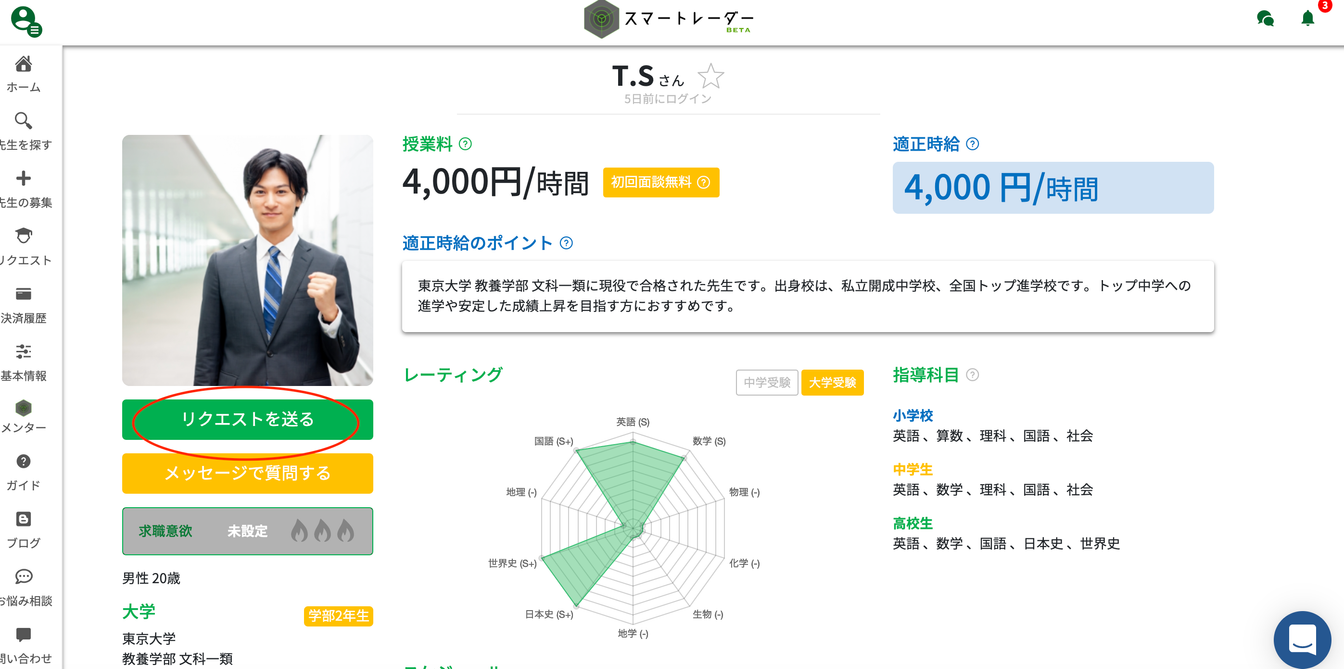
赤丸で示したボタンからリクエストの設定画面に進みます。
▼リクエスト設定画面(PC版、スマホ版共通)
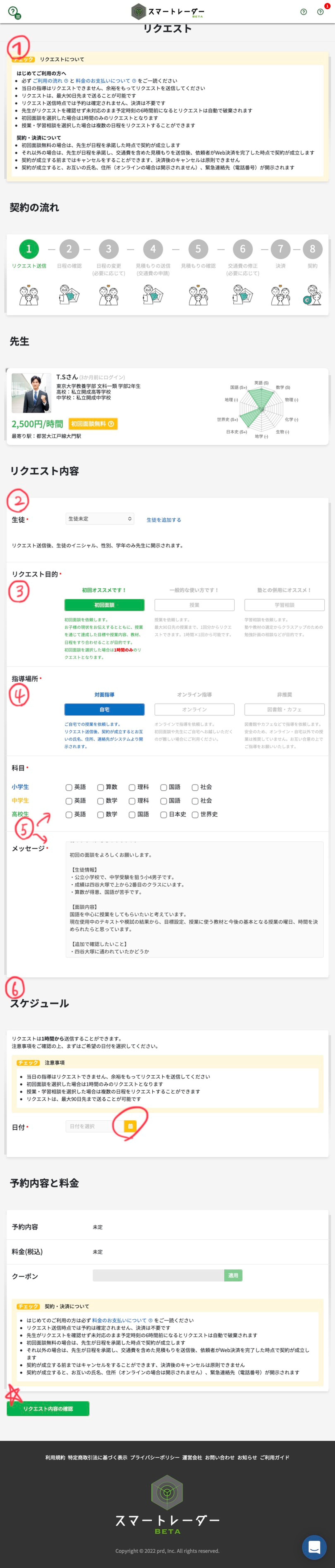
①初めにリクエストについてチェック項目をご確認ください。
はじめてご利用の方へ
- 必ず ご利用の流れ と 料金のお支払いについて をご一読ください
- 当日のリクエストはできません、余裕をもってリクエストを送信してください
- リクエストは、最大90日先まで送ることが可能です
- リクエスト送信時点では予約は確定されません、決済は不要です
- 先生がリクエストを確認せず、未対応のまま予定時刻の6時間前になるとリクエストは自動で破棄されます
- 初回面談を選択した場合は1時間のみのリクエストとなります
- 授業・学習相談を選択した場合は1時間以上のリクエストを送信することができます。また、複数回分の日程をまとめてリクエストすることができます
※候補日ではありません。複数日程でリクエストを送信した場合リクエストが承諾されると、全ての日程が授業実施予定日として確定いたしますのでご注意ください。候補日を調整したい場合には、先生とのメッセージで行ってください。
契約・決済について
- 初回面談無料の場合は、先生が日程を承諾した時点で契約が成立します
- それ以外の場合は、先生が日程を承諾し、交通費を含めた見積もりを送信後、依頼者様がWeb決済を完了した時点で契約が成立します
- 契約が成立する前まではキャンセルをすることができます、決済後(契約成立後)のキャンセルは原則できません
- 契約が成立すると、お互いの氏名、住所(オンラインの場合は開示されません)、緊急連絡先(電話番号)が開示されます
②生徒選択
指導を受ける予定の生徒を選択します。生徒を登録していない場合は登録が必要ですので「生徒を追加する」から登録してください。
③リクエスト目的
リクエストの目的を選択します。
▼初回面談
初回面談無料設定にしている先生の場合は、1時間無料で面談を受けることができます。
初回面談の面談時間は1時間です。1時間を超える場合はリクエスト目的を「授業」としていただくと1時間以上の長さのリクエストを送信することができます。
例)初回面談1時間(初回面談無料)と体験授業1時間の場合
リクエスト目的を初回面談で1時間+リクエスト目的を授業で1時間でリクエスト送信
▼授業
最短1時間から30分単位で最長16時間までのリクエストが可能です。一般的な授業依頼の際にはこちらをご利用ください。
▼学習相談
授業とは異なり、学習計画の相談や学習プランの相談をしたいときにはこちらをご利用ください。
④指導場所
自宅、オンライン、図書館・カフェから選択してください。
自宅、図書館・カフェを選択した場合、契約が成立するとお互いの住所、ご登録の電話番号が開示されます。
オンラインを選択した場合には電話番号のみが開示されます。
⑤科目、メッセージ
指導希望の科目を選択します。
メッセージ欄には生徒の情報、面談や授業時にお願いしたいことなどを具体的にご記載ください。
⑥スケジュール
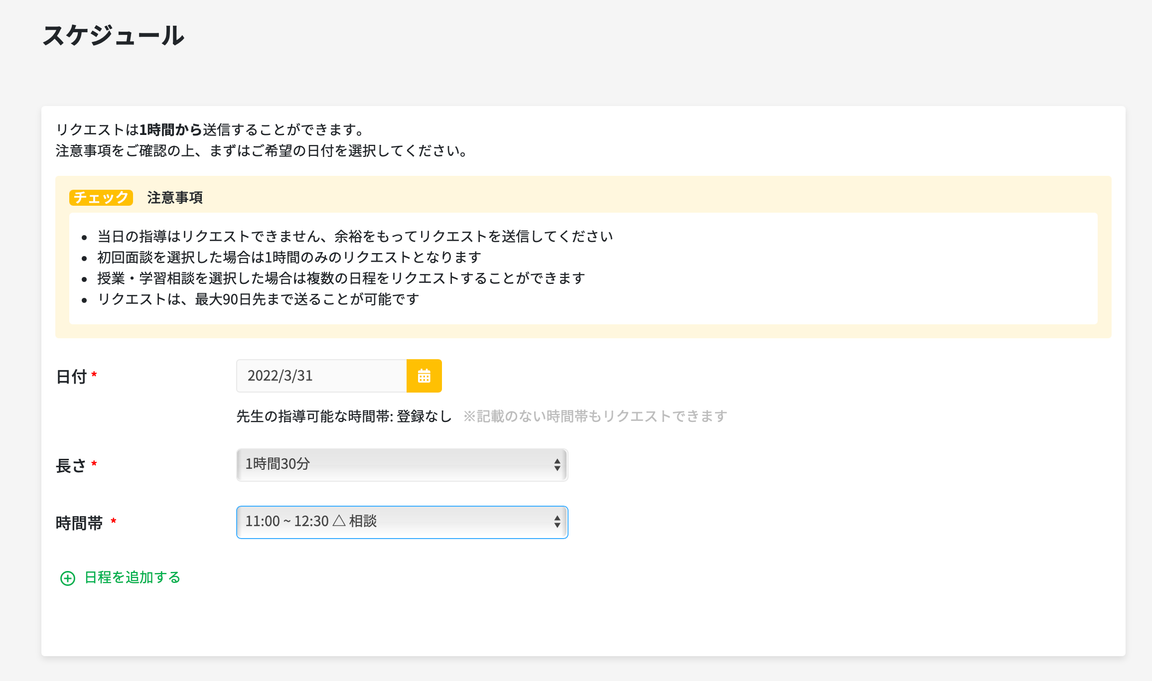
授業を依頼したい日付・長さ(授業時間)・時間帯を選択してください。翌月のリクエストは、日付横のカレンダーマークを押して表示されるカレンダーの上部より、月を変更して選択してください。
その際、先生が事前に指導可能であると設定した日程の有無が表示されますが、記載のない時間帯でもリクエストすることができます。(その場合、時間帯に「△ 相談」と表示されます。)
全て入力が完了したら「リクエスト内容の確認」ボタンを押し、内容を確認の上、先生宛に送信してください。
送信時点では契約は成立していません。
授業希望の6時間前までに先生からの対応がない場合にはリクエストは自動的に破棄されますのでご了承ください。
3、リクエスト送信後の調整(日程調整と決済方法について)
リクエスト画面の使い方
(PC版)
「取引履歴」には、連絡先やステータスの変更、事務局からの案内が表示されます。
画面右側のメッセージ機能を用いると、先生とメッセージをやりとりしていただけます。日程が承認されない場合は先生から日程変更依頼が来ます。
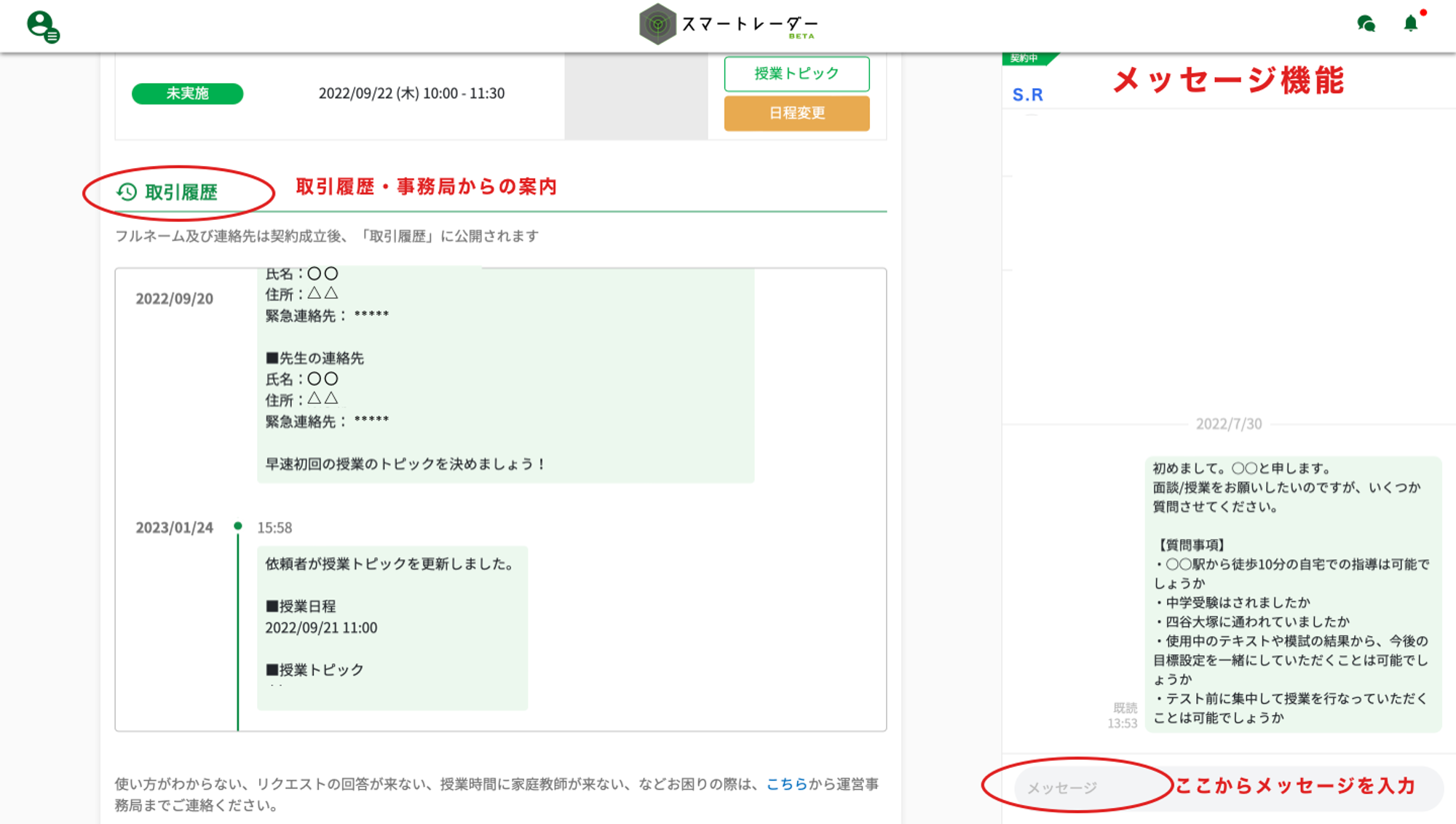
(スマホ版)
スマホ版では画面下部に表示される「メッセージを見る」を押すと、メッセージ機能がご利用いただけます。
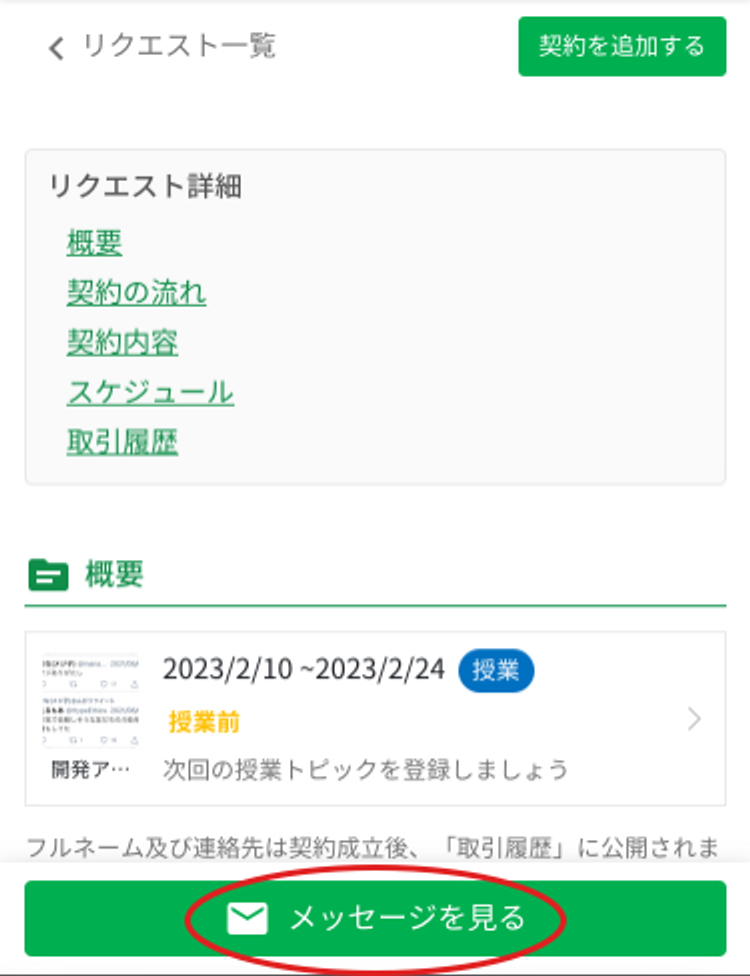
日程変更依頼が届いた場合
日程が承認されない場合は先生から日程変更依頼が来ます。
▼日程調整画面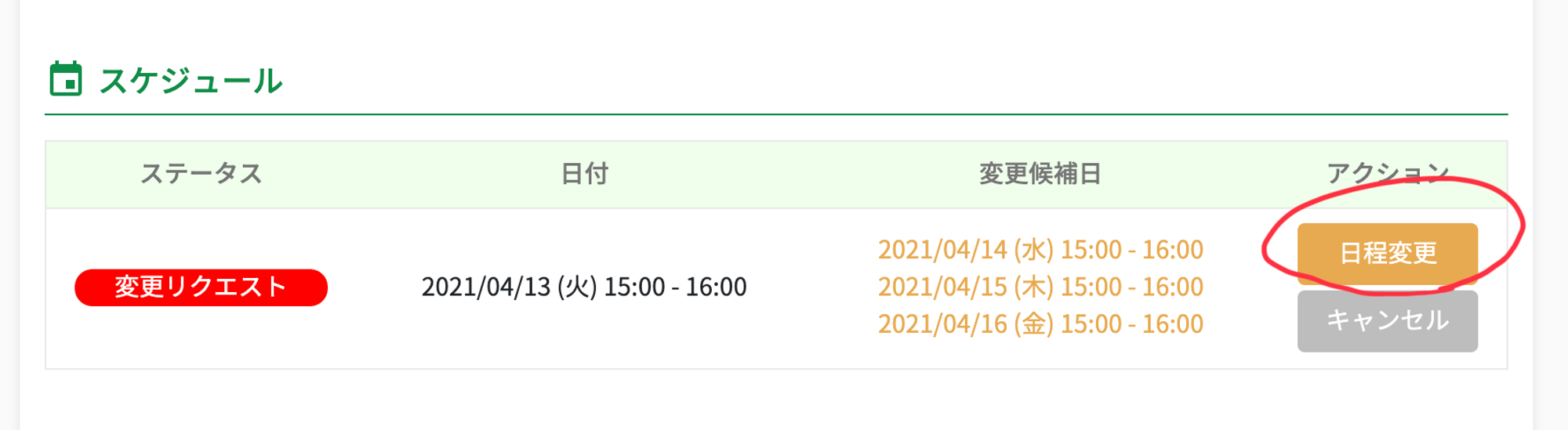
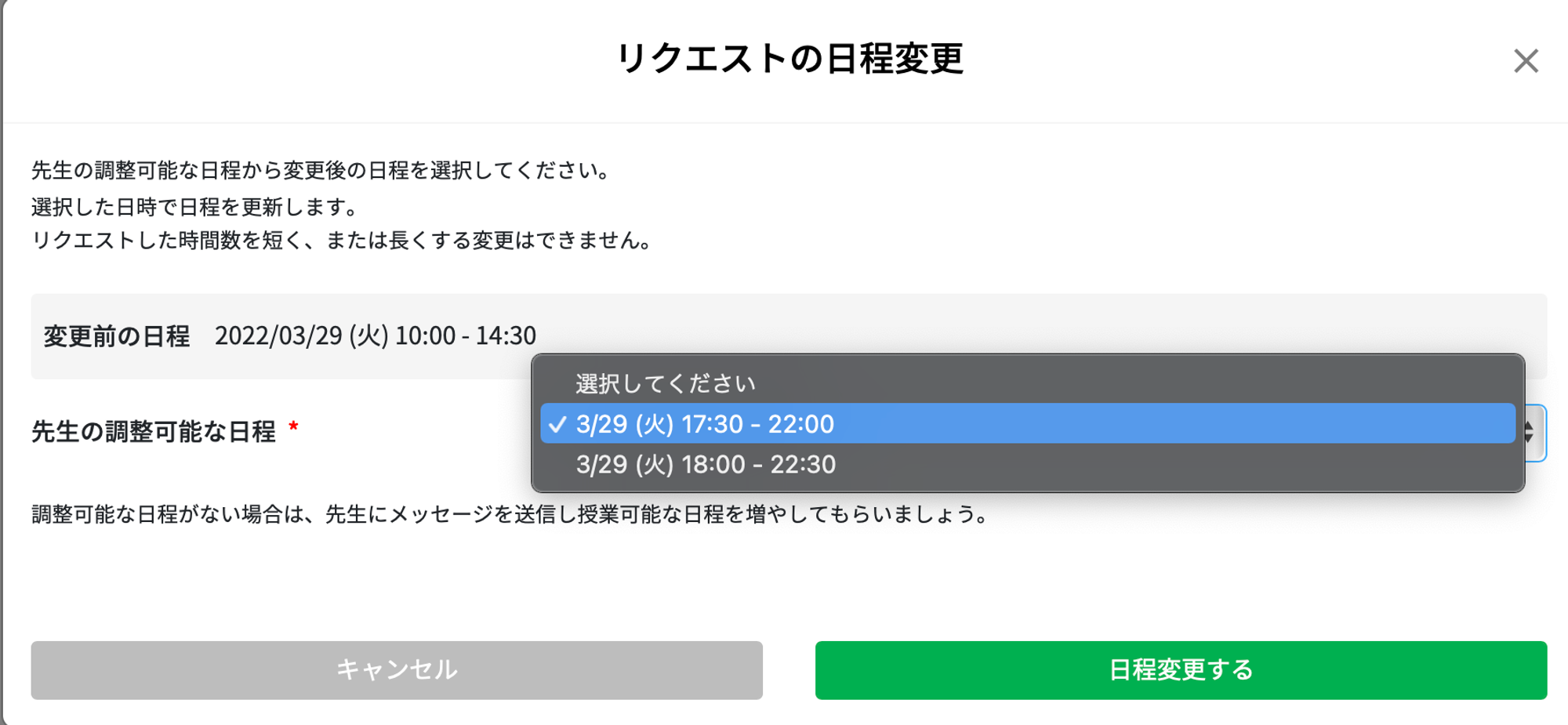
▼スマホ版画面はこちら2021/4/28 11:552022/3/28 14:56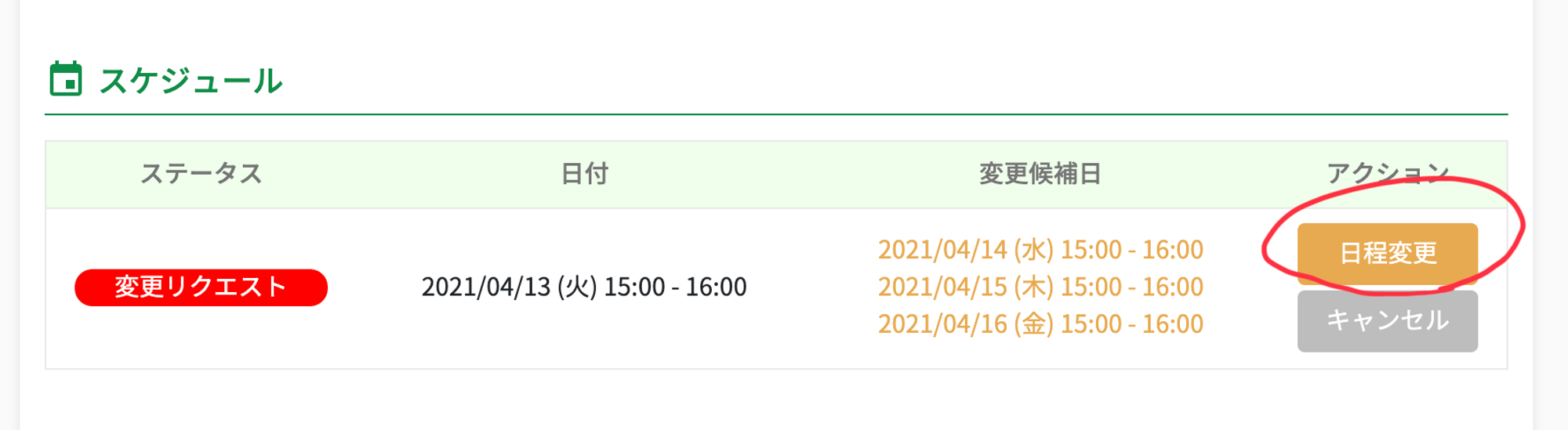
リクエストのスケジュール欄から変更候補日を確認し、「日程変更」ボタンから手続きを行います。
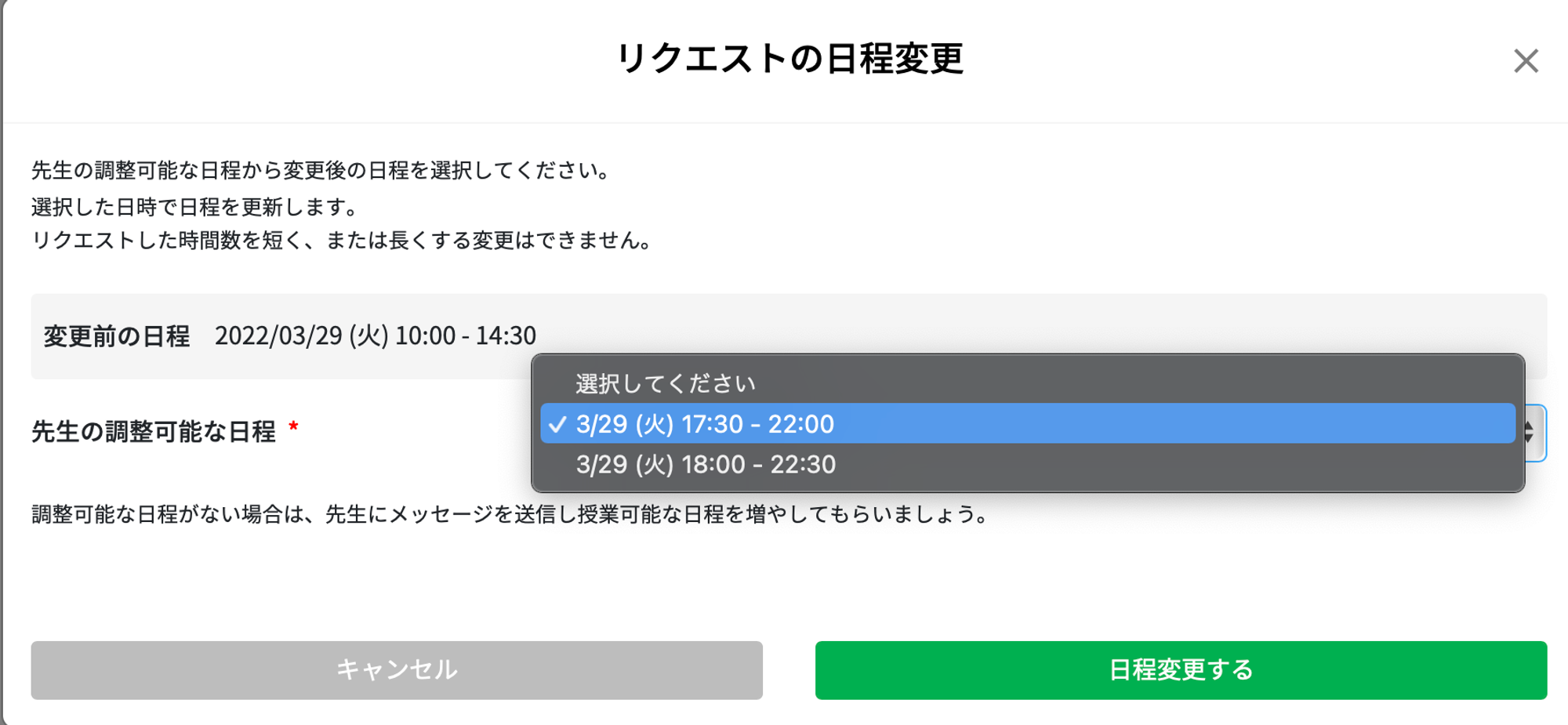
先生の調整可能な日程を確認し、希望する日程を選択してください。この時、もともと依頼していた時間の長さを変更することはできません。
選択が完了したら日程変更するボタンを押してください。
先生の提示した日程では調整できない時は、メッセージで変更候補日を増やしてもらうよう連絡してください。
日程変更後は先生のお返事をお待ちください。
日程が承認された場合
先生から日程の承認連絡がきます。
初回面談無料が適用されている場合には先生から日程の承認がきた時点で契約が成立します。お互いの緊急連絡先、ご住所が開示されますので、当日に面談・授業を行ってください。
有料契約の場合は、日程の承認とともに交通費を含めた授業料の見積もりが届きます。
見積もりの確認と決済
日程調整が完了し、先生から見積もりが届いたら料金の確認から金額を確認します。
交通費の修正が必要な場合には修正依頼から修正をお願いします。
問題がなければ「決済」ボタンを押してください。
▼見積もり確認画面 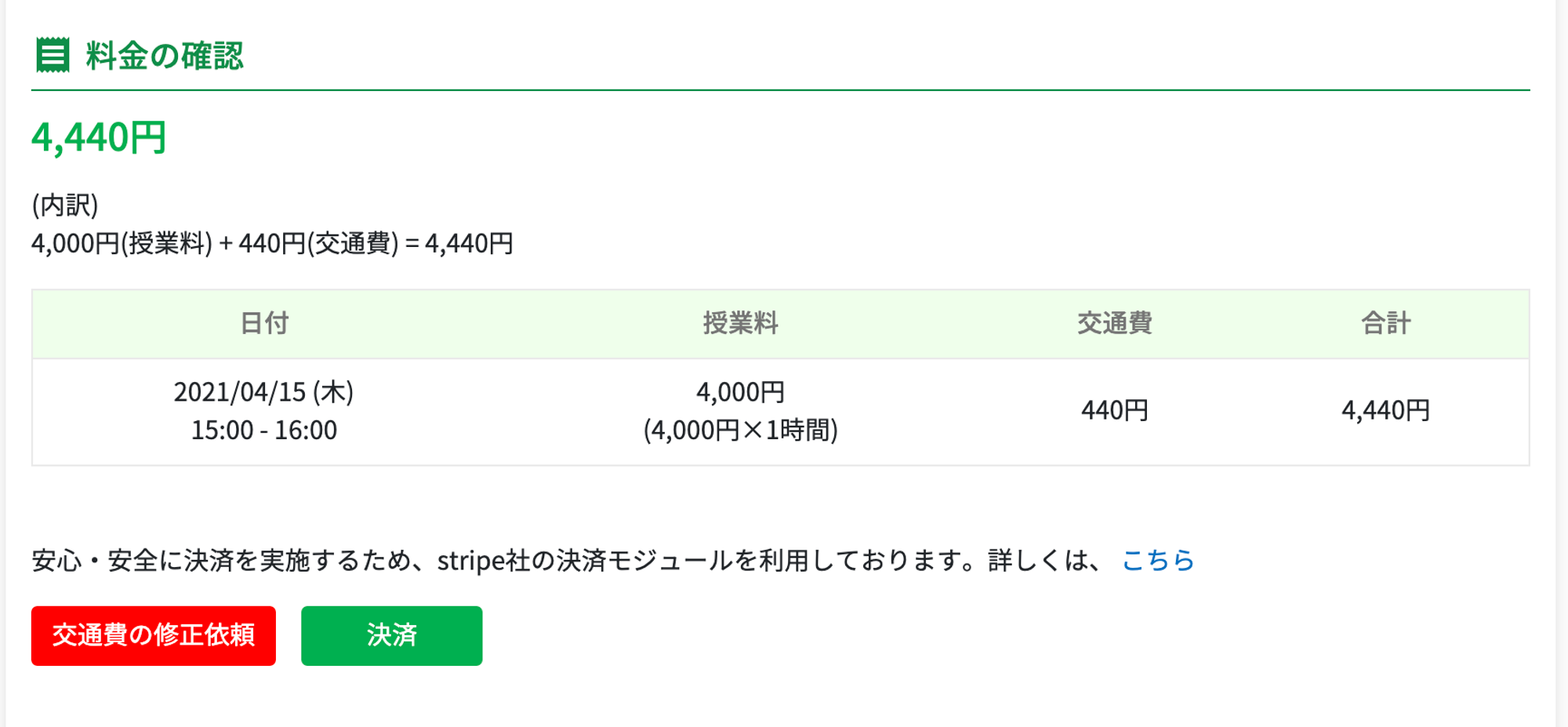
▼スマホ版画面はこちら2021/4/28 11:342021/4/28 12:00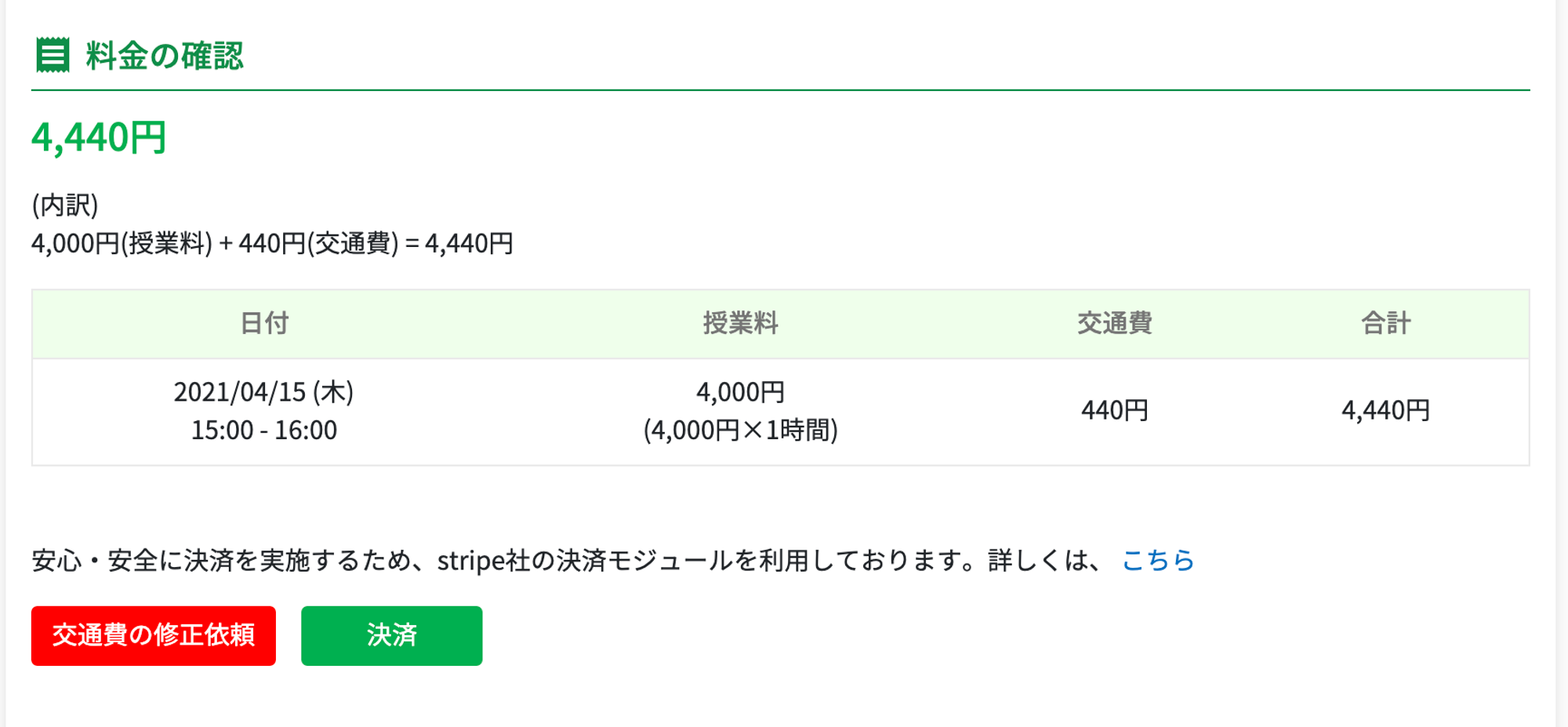
決済ボタンを押すと以下の様な画面が出ます。こちらで最終確認を行ってください。
「交通費を確定して決済に進む」ボタンを押すと決済情報入力画面に進みます。
決済ボタンを押すと以下の様な画面が出ます。こちらで最終確認を行ってください。
「交通費を確定して決済に進む」ボタンを押すと決済情報入力画面に進みます。

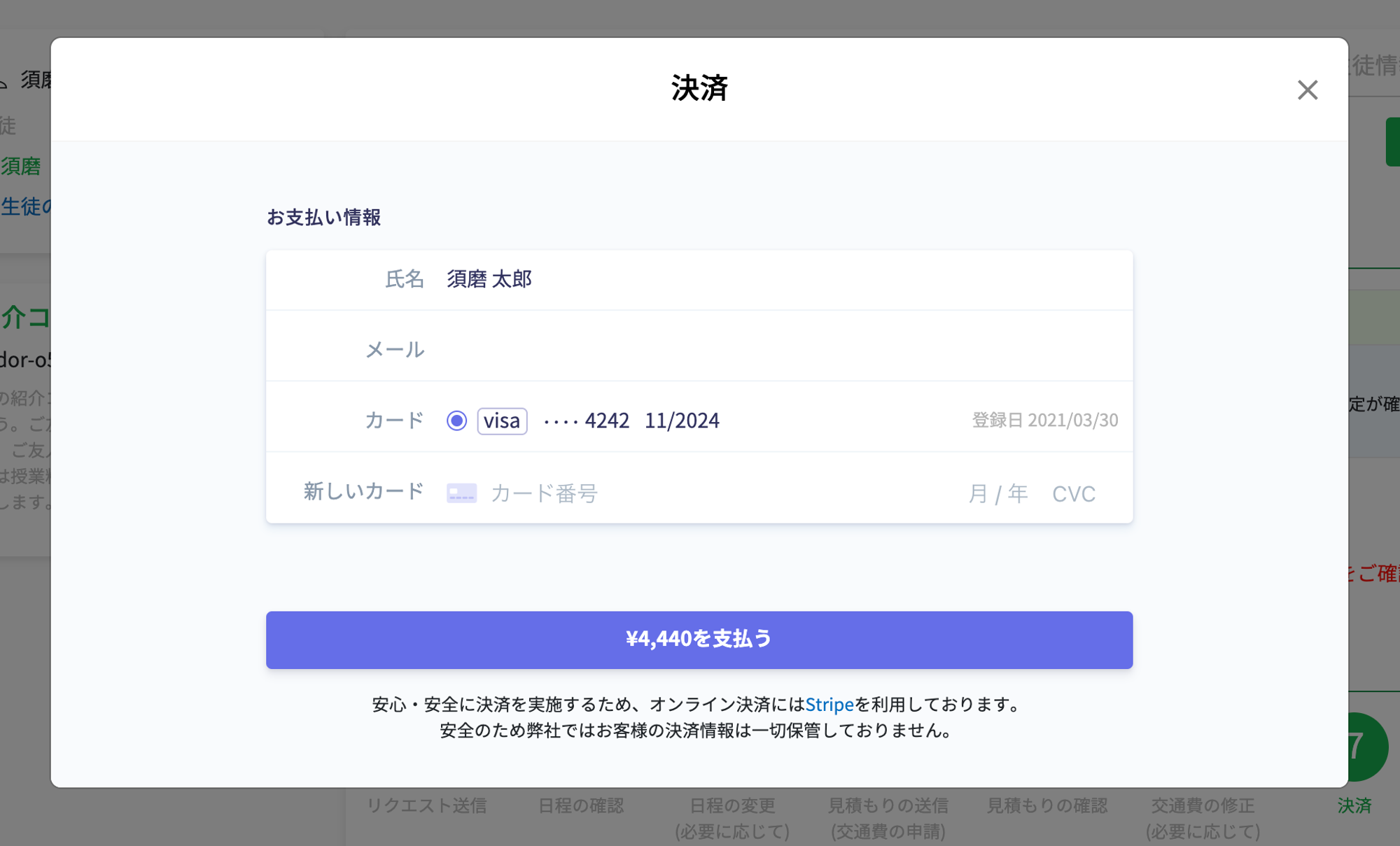
決済が完了すると契約が成立します。
リクエスト画面の「取引履歴」欄にお互いの氏名、ご住所、緊急連絡先(電話番号)が開示されますのでご確認ください。
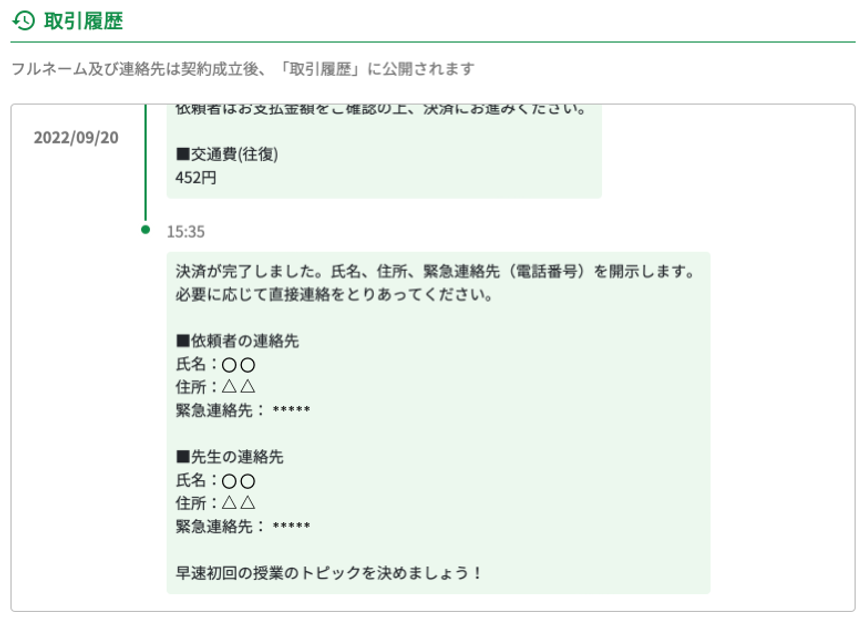
▼契約が成立したら授業トピックを入力して先生にお願いしたいことを明確にしましょう。
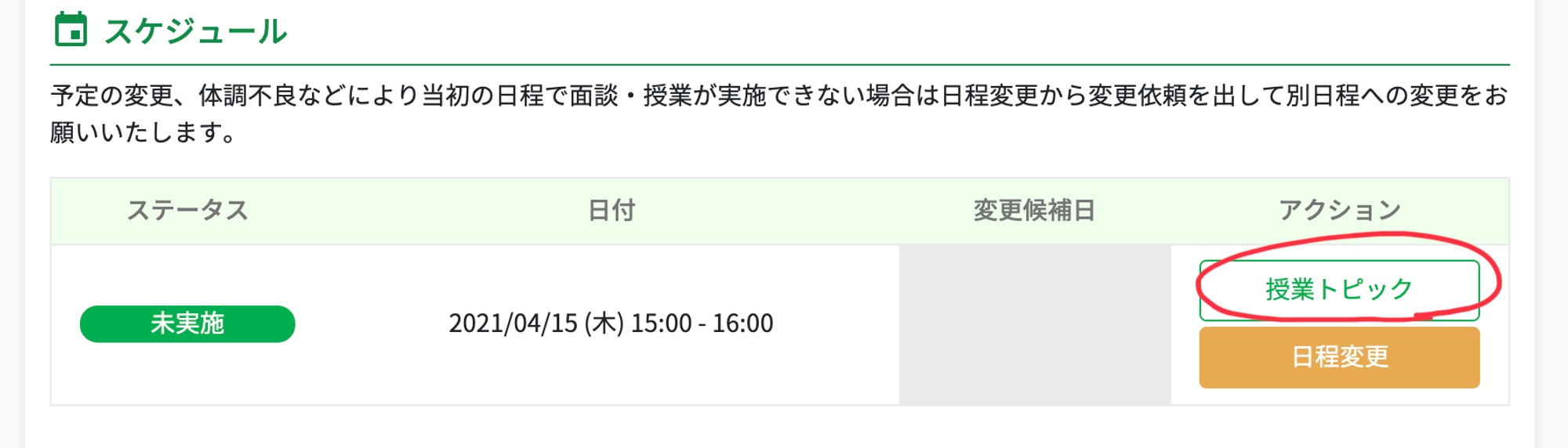
4、当日までに準備する事と注意点
初回の面談を有意義なものとするために確認したいことや授業で依頼したいことを明確にしておきましょう。
・当日質問したいこと
・継続して依頼したいこと
・指導可能な日程や科目について
上記の内容についてはメッセージで事前に質問しておくと、先生が前もって準備してきてくれますのでスムーズに初日の面談を進めることができます。初回面談前に以下のブログ記事もご参考ください。
▼参考ブログ▼
オンライン面談、授業の場合
・PCのマイクやカメラの設定がONになっているか
・指定されたブラウザで利用しているか
上記の点について確認しておきましょう。以下のブログ記事もご参考ください。
▼参考ブログ▼
5、指導のキャンセル、予定変更について
体調不良や急な予定変更により授業が実施できなかった場合、必ず振替授業を行なってください。原則契約成立後の面談・授業のキャンセルはできません。
▼日程変更方法
先生とメッセージなどでご相談の上、別日程を決定して下さい。
日程が決まりましたら、本サイト上で日程変更手続きを行なってください。
▼日程変更画面(PC版)
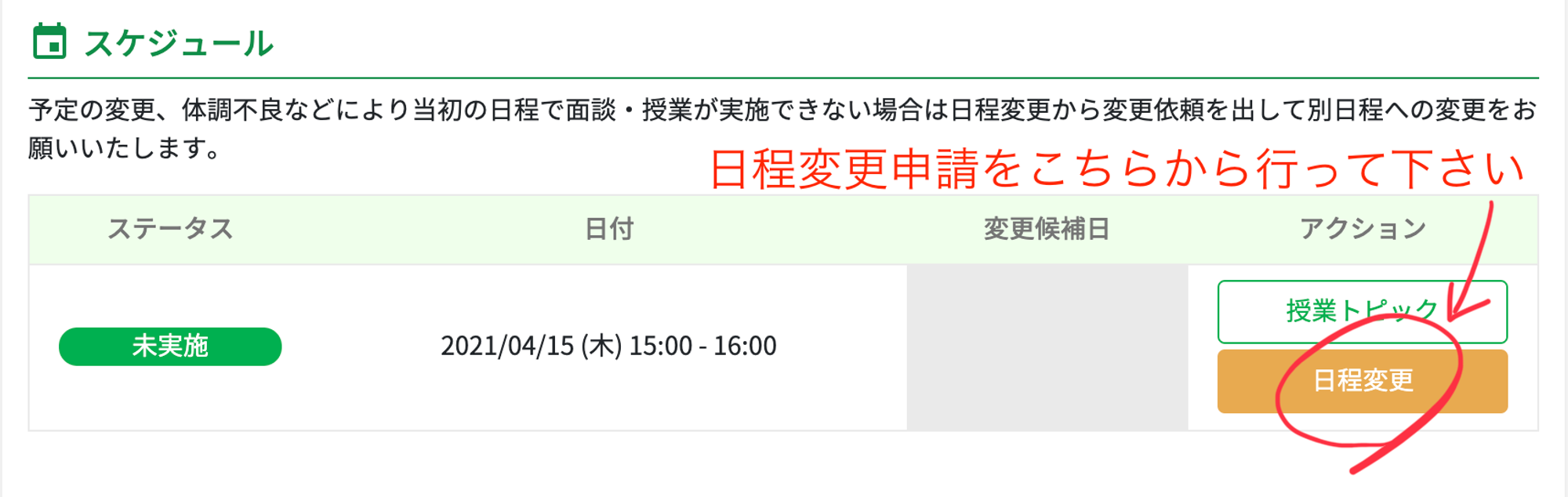
▼日程変更カレンダー画面(PC,スマホ共通)
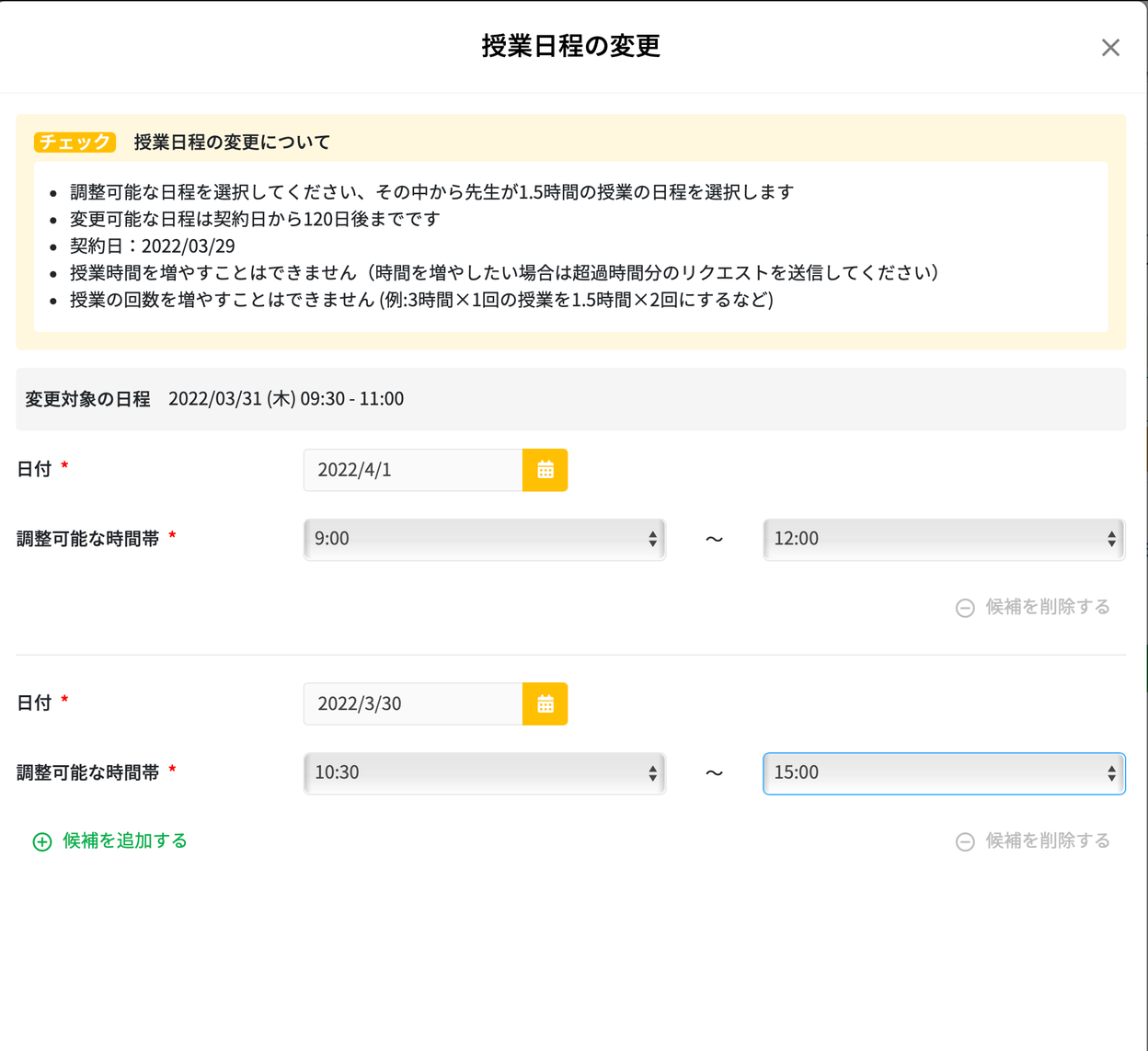
変更候補日を選択して先生に送信して下さい。調整可能な時間帯は複数選択することができます。
先生が日程を承認すると日程変更完了です。
※変更対応は先生から申請してもらうことも可能です。
▼キャンセルを希望する場合
やむを得ない事情によりキャンセルを希望される場合には、先生と同意のうえ問い合わせフォームよりキャンセル希望の旨、またキャンセルとなった理由について事務局にご連絡ください。事務局にてキャンセル・ご返金の対応を進めさせていただきます。先生と連絡がつかない、問題が発生した場合にも問い合わせフォームよりご連絡ください。
6、授業後の手続きについて(授業報告確認・レビュー送信)
授業完了後は授業報告確認とレビュー送信のご対応をお願いします。
授業完了後、先生が授業報告を提出します。授業報告が提出されると依頼者様宛にメールで通知されます。提出された授業報告は24時間以内にご確認ください。依頼者様が確認すると先生への報酬残高が追加され、先生が報酬を引き出せるようになります。
授業を実施していないのに報告が提出されている場合、報告確認をせず事務局までご連絡ください。
▼授業報告の確認方法
先生から授業報告が提出されるとスケジュールのステータスが「報告確認待ち」となります。
アクションの「授業報告」ボタンを押して報告内容を確認して下さい。
▼授業報告確認画面(PC版)
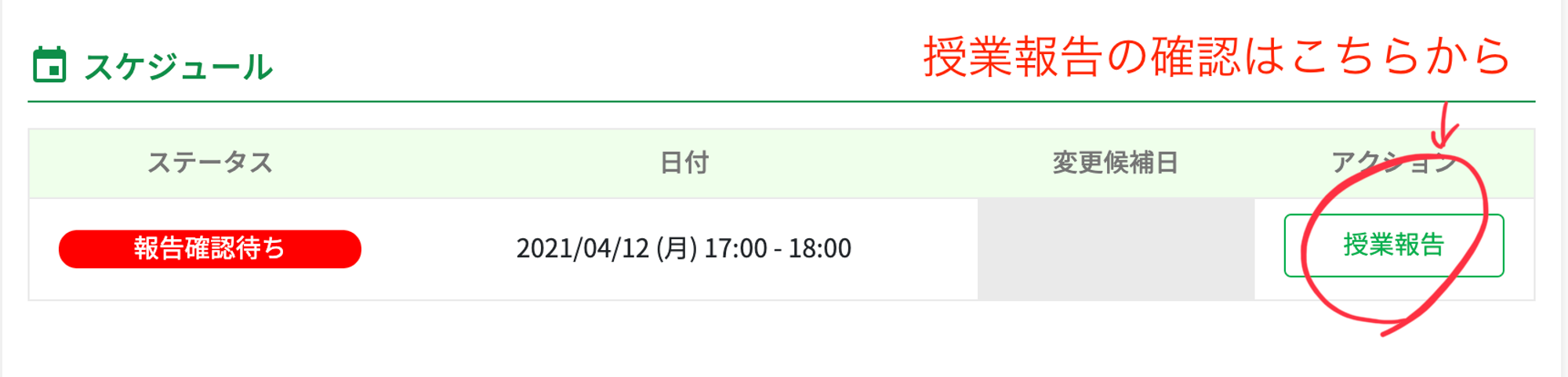
内容を確認し、確認ボタンを押して下さい。
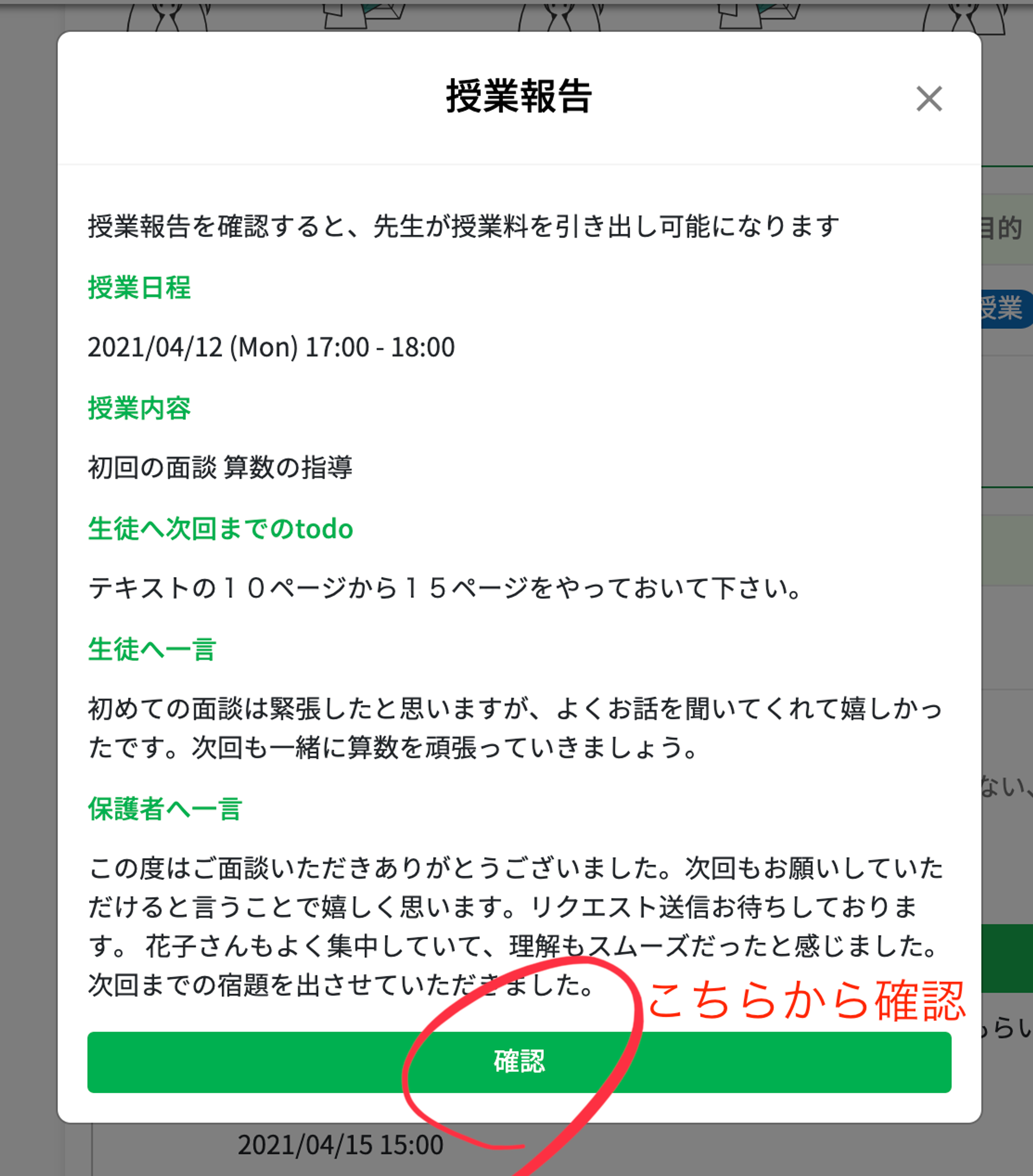
全ての授業の報告確認が完了するとレビュー画面が表示されます。
レビュー送信が完了すると契約が終了となります。
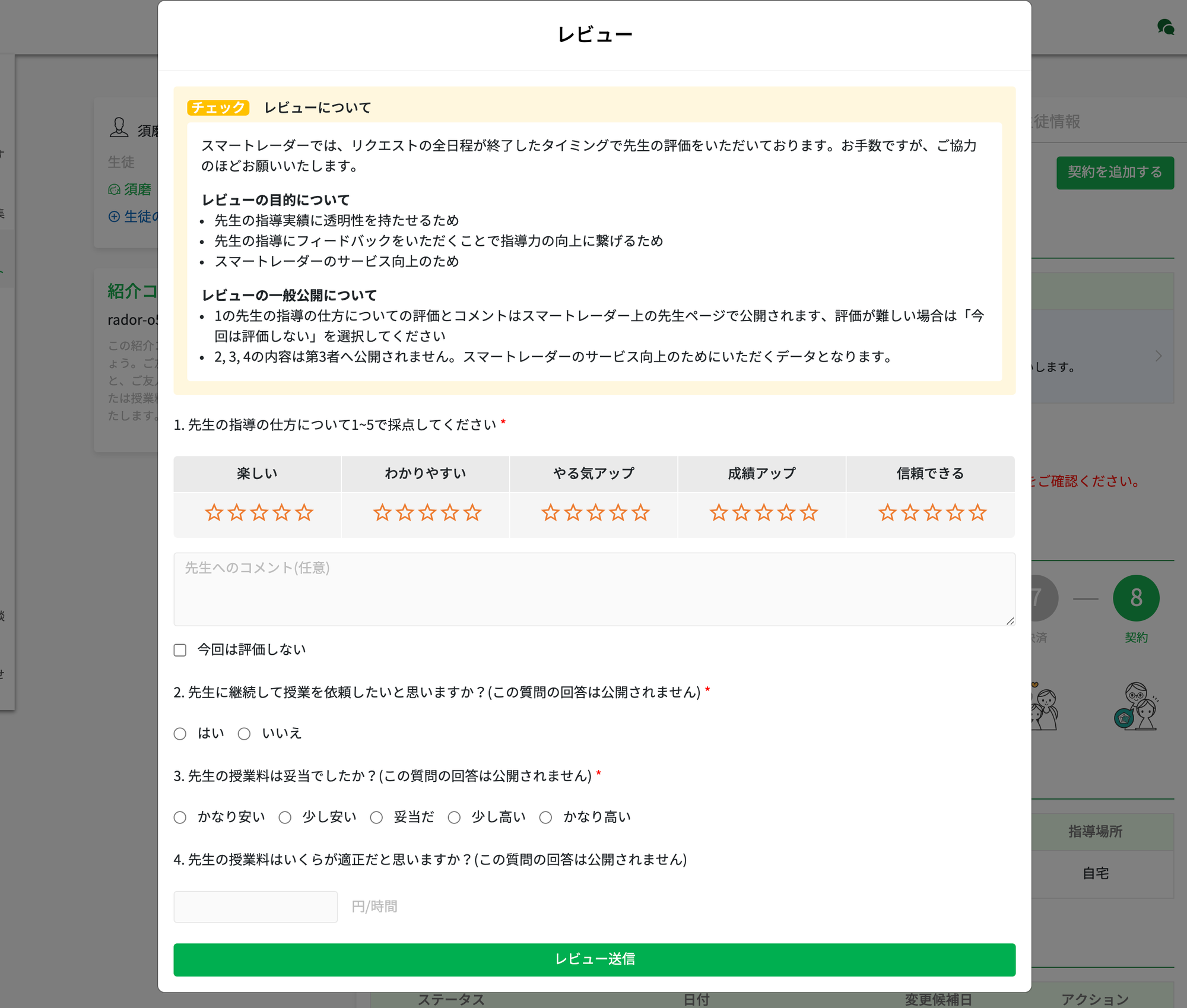
7、継続依頼を希望する場合
レビュー送信が完了すると契約終了となります。
2回目以降も先生に授業をお願いする場合は改めてリクエストを送信して下さい。
授業は複数回をまとめてリクエストすることも可能となっております。先の予定まで決定している場合には複数回まとめてのリクエスト送信をお勧めいたします。